一、环境准备
- 安装 java:
- 下载 jdk:前往 oracle 官网(https://www.oracle.com/java/technologies/javase-downloads.html ),根据你的操作系统(如 windows、linux、macos)及系统位数(32 位或 64 位)选择合适的 jdk 版本进行下载。目前很多项目仍以 java 8 为主流,你也可以选择下载 java 8 的 jdk。
- 安装 jdk:
- windows 系统:双击下载的安装包,按照安装向导的提示,一路点击 “下一步” 即可完成安装。安装过程中可以选择自定义安装路径,建议安装在磁盘空间充足且路径层级较浅的目录,如 “c:\program files\java\jdk1.8.0_xxx”(xxx 为具体版本号)。
- linux 系统:若你下载的是.deb 或.rpm 格式的安装包,可使用相应的包管理命令进行安装。例如在基于 debian 或 ubuntu 的系统中,使用sudo dpkg -i <jdk_package_name>.deb;在基于 red hat 或 centos 的系统中,使用sudo rpm -ivh <jdk_package_name>.rpm。若下载的是.tar.gz 格式的压缩包,需先解压到指定目录,如/usr/local/java。解压命令为:tar -xvf <jdk_package_name>.tar.gz -c /usr/local/java。
- macos 系统:打开下载的.dmg 文件,按照安装提示进行操作,安装完成后,jdk 会被安装到/library/java/javavirtualmachines目录下。
- 配置 java 环境变量:
- windows 系统:右键点击 “此电脑”,选择 “属性”,在弹出的窗口中点击 “高级系统设置”,然后在 “系统属性” 窗口的 “高级” 选项卡下点击 “环境变量”。在 “系统变量” 中新建一个变量,变量名为 “java_home”,变量值为 jdk 的安装路径(例如 “c:\program files\java\jdk1.8.0_xxx”)。接着找到 “path” 变量,点击 “编辑”,在变量值的最后添加 “;% java_home%\bin;% java_home%\jre\bin”(注意分号分隔)。
- linux 系统:编辑/etc/profile文件,在文件末尾添加如下内容(注意修改为你实际的 jdk 安装目录):
java_home=/usr/local/java/jdk-xx # xx为实际版本号path=$java_home/bin:$pathclasspath=.:$java_home/lib/dt.jar:$java_home/lib/tools.jarexport java_homeexport pathexport classpath
添加完成后,保存并退出文件(在 vim 编辑器中,按 esc 键,输入:wq回车),然后执行命令source /etc/profile使配置生效。
- macos 系统:打开终端,执行命令sudo vim /etc/profile,在文件底部添加如下配置项(注意修改为你实际的 jdk 安装目录):
java_home=/library/java/javavirtualmachines/jdk1.8.0_xxx.jdk/contents/home # xxx为实际版本号export java_home
按 esc 键,输入:wq!强制保存退出。然后执行source /etc/profile使配置生效。
- 验证 java 安装:打开命令行工具(windows 下为命令提示符或 powershell,linux 和 macos 下为终端),输入命令java -version,若显示 java 的版本信息,则说明 java 安装和环境变量配置成功。
- 安装 deepseek 相关依赖:
- 安装 python:deepseek 模型的运行通常依赖 python 环境。前往 python 官网(https://www.python.org/downloads/ )下载适合你系统的 python 版本(建议选择 python 3.x 系列)。安装过程中可勾选 “add python to path” 选项,方便后续在命令行中直接使用 python 命令。安装完成后,在命令行输入python --version验证是否安装成功。
- 安装深度学习框架:deepseek 可能依赖一些深度学习框架,如 tensorflow 或 pytorch。以安装 pytorch 为例,打开命令行,根据你是否有 gpu 以及 gpu 的型号,选择合适的安装命令。例如,若你有支持 cuda 的 nvidia gpu,且 cuda 版本为 11.1,可执行以下命令安装 pytorch:
pip install torch torchvision torchaudio --index-url https://download.pytorch.org/whl/cu111
若没有 gpu,执行以下命令安装 cpu 版本:
pip install torch torchvision torchaudio --index-url https://download.pytorch.org/whl/cpu
安装完成后,可在 python 交互环境中导入 pytorch 验证是否安装成功,如import torch,若没有报错则安装成功。
- 安装其他依赖库:根据 deepseek 的具体要求,可能还需要安装一些其他的 python 库,如 numpy、scipy 等。使用 pip 命令进行安装,例如安装 numpy:pip install numpy。
二、获取 deepseek 模型及相关代码
- 访问 deepseek 官方资源:前往 deepseek 的官方网站(https://chat.deepseek.com/ )或其官方代码托管平台(如 github 等,若有公开代码仓库),查找关于模型下载和使用的相关说明。
- 下载模型:如果官方提供了模型下载链接或相关工具,按照说明进行模型下载。例如,若通过 ollama 部署 deepseek - r1,在安装好 ollama 后(安装步骤:打开浏览器搜索 ollama,点击右上角 “download” 按钮,根据系统版本下载安装包,下载完成后,双击安装文件,按照安装向导的提示完成安装。安装完成后,在终端输入ollama - v,若显示版本信息,则说明安装成功),在终端输入ollama run deepseek - r1,即可下载默认 7b 参数规格模型。如果需要下载其他参数规格的模型,比如 14b 模型,可输入ollama run deepseek - r1:14b 。
- 获取 java 调用 deepseek 的相关代码:若官方提供了 java 与 deepseek 交互的示例代码或 sdk,下载并解压到本地指定目录。如果没有现成的 java 代码,可能需要根据 deepseek 的接口文档,自行编写 java 代码来实现与模型的交互。
三、配置与启动
- 配置模型路径:在你编写的 java 代码中,需要指定 deepseek 模型的存储路径。例如,若模型下载到了 “c:\deepseek_models\deepseek - r1” 目录,在 java 代码中相应的配置项中填入该路径。
- 启动相关服务(若有) :如果 deepseek 模型需要启动额外的服务(如服务器)来运行,使用命令行进入到模型相关的目录,执行启动命令。例如,若有启动脚本start_server.sh(linux 或 macos 环境),执行sh start_server.sh;若为start_server.bat(windows 环境),双击运行该批处理文件。
- 运行 java 程序:编写好 java 代码来调用 deepseek 模型,实现你所需的功能(如文本生成、推理等)。在 java 开发工具(如 eclipse、intellij idea 等)中创建一个新的 java 项目,将相关代码文件添加到项目中。若代码依赖一些外部库,需将这些库添加到项目的依赖中。然后运行 java 程序,观察是否能成功与 deepseek 模型进行交互并得到预期结果。
四、常见问题及解决方法
- 依赖库缺失问题:如果在运行过程中提示某个依赖库未找到,使用 pip 命令安装相应的库。例如,提示 “modulenotfounderror: no module named 'numpy'”,则执行pip install numpy。
- 模型加载失败:检查模型路径是否正确,确保模型文件完整且未损坏。如果模型需要特定的权限才能访问,确保运行 java 程序的用户具有相应权限。
- java 环境配置问题:若在运行 java 程序时出现与 java 环境相关的错误,如 “java.lang.noclassdeffounderror” 等,检查 java 环境变量是否配置正确,以及项目的类路径设置是否合理。
通过以上步骤,理论上你可以使用 java 在本地部署 deepseek 模型并进行相关开发和应用。但实际操作中可能会因各种环境差异和模型版本更新等问题遇到不同的状况,若遇到问题可参考 deepseek 官方文档或相关技术社区的讨论来解决。
到此这篇关于java本地部署deepseek的详细步骤的文章就介绍到这了,更多相关java本地部署deepseek内容请搜索代码网以前的文章或继续浏览下面的相关文章希望大家以后多多支持代码网!



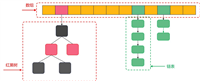


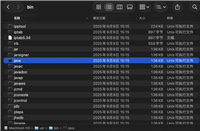
发表评论